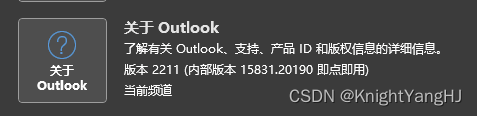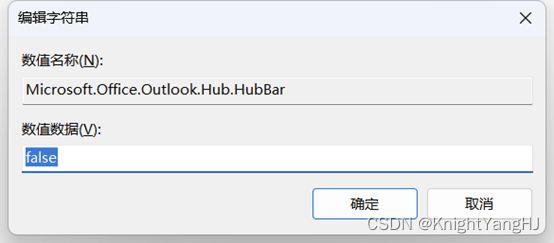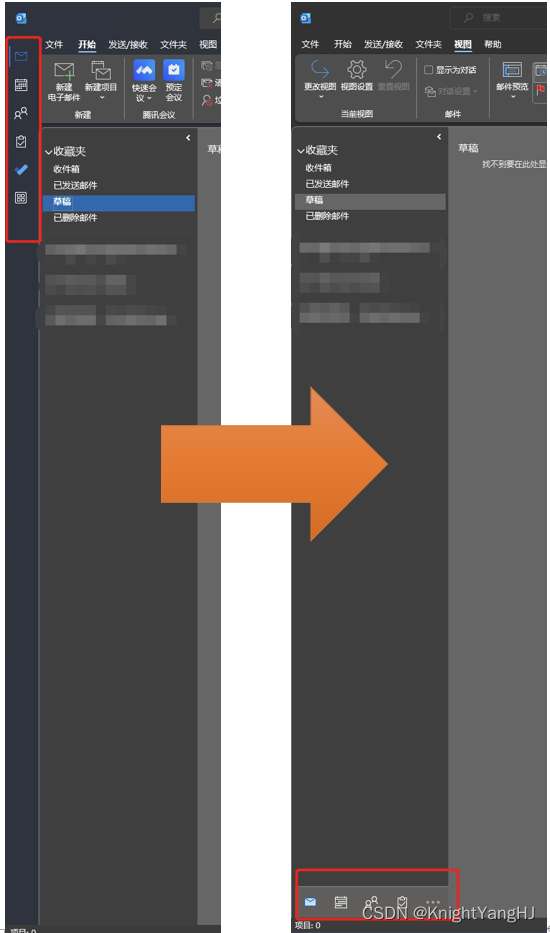【Outlook】如何将Outlook导航工具栏从侧面移动到底部 |
您所在的位置:网站首页 › window工具栏如何放在左边 › 【Outlook】如何将Outlook导航工具栏从侧面移动到底部 |
【Outlook】如何将Outlook导航工具栏从侧面移动到底部
|
最近突然发现Outlook现在在左侧文件夹列表旁边显示邮件、日历、联系人、任务和其他区域的导航按钮,这让一些Outlook用户感到不适应,因为他们已经习惯了旧的布局,而这种改变会带来各种不便。新设计旨在为Outlook和其他Office应用程序提供更直观的外观。类似于Web版本和Microsoft团队,所有这些都在左侧有一个“App Rail”。2021年6月,Outlook用户获得了一个“Coming Soon”按钮,允许他们预览即将发生的布局更改,并随时切换到旧外观。然而,在后面的更新中,此按钮被删除,用户无法直接选择恢复到旧设计。 幸运的是,我们遇到了一个关于如何将Outlook导航工具栏从左侧移动到底部的官方方法。 测试Microsoft Office Outlook 版本信息如下:
**步骤1:**右键单击开始>运行>regedit (打开注册表编辑器) 步骤2: 导航到以下注册表项 HKEY_CURRENT_USER\Software\Microsoft\Office\16.0\Common\ExperimentEcs\Overrides 如果“Microsoft.Office.Outlook.Hub.HabBar”字符串值存在,双击名称并将其设置为“false”。然后单击“确定” 如果“Microsoft.Office.Outlook.Hub.HubBar”字符串不存在,右键单击左侧窗格中并选择“新建”>“字符串值”,然后在右侧窗格中显示的新条目中粘贴“Microsoft.Office.Outlook.Hub.HubBar”来创建该字符串,双击新名称,在值数据字段中输入“false”,然后单击“确定”
步骤3: 关闭并重新启动Outlook
反之就把“Microsoft.Office.Outlook.Hub.HubBar”字符串值改为“false”, 希望这种方法可以帮助您将导航工具栏返回到屏幕底部,就像以前那样。 |
【本文地址】